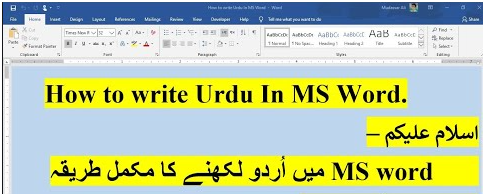
ウルドゥー語は、南アジアで最も人気のある言語の一つであり、インドの多くの人々とパキスタンのほぼすべての人が通信のためにウルドゥー語を使用
ウルドゥー語はパキスタンの国語であり、公共部門または民間部門でウルドゥー語で話すことが義務付けられています。 多くの人々はウルドゥー語で手紙、アプリケーション、質問、および他の多くのものを書く必要があります。 ほとんどの人は、ウルドゥー語で別のものを書くためにMS wordを使用しています。
あなたがInpage、コーラルドロー、および他の多くのようなウルドゥー語を書くのに役立ちますインターネット上で利用可能な他の多くのソフトウェアがあ だから、あなたがそれを行う方法がわからない場合は、私たちはこれについて教えてくれます。
Windows10を使用している場合は、Ms wordでウルドゥー語で簡単に書くことができます。 しかし、Windows7を使用している場合、手順はこれとは異なる場合があります。
Windows10でMS Wordでウルドゥー語を書く方法は?
Windows10でMicrosoft Officeを使用していて、MS wordでウルドゥー語で別の言語を書きたい場合は、それが非常に簡単であることを心配しないでください。 あなたは、コンピュータの言語を変更することによってそれを行うことができます。 マイクロソフトは、MS wordでウルドゥー語を書くのに役立つWindows10にウルドゥー語を追加しました。しかし、この手順は、WindowsとMs wordの最新バージョンでのみ利用可能です。 最新のMS OfficeでWindows8、Windows8.1、またはWindows10を使用している場合は、次の手順を実行できます。 Windows7またはMS Office2007を使用している場合、手順は異なります。
あなたはMS wordでウルドゥー語で何かを書きたい場合は、以下の手順に従う必要があります:
- まず、Windows10の設定を開く必要があります。
- 設定を開くには、タスクバーまたはWindows検索バーに移動し、そこに設定を入力します。
- 設定を開くと、そこに他の多くのオプションと機能が表示されます。
- あなたは時間のオプションを検索する必要があります&言語,あなたはそれを見つけたとき、それを開くためにクリックしてください.
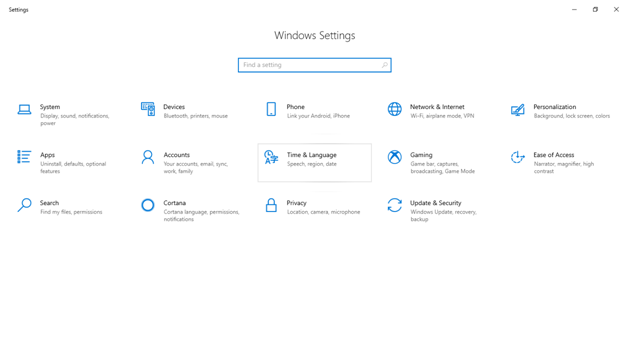
- あなたがそれを開くとき、あなたは言語のオプションに行かなければなりません。
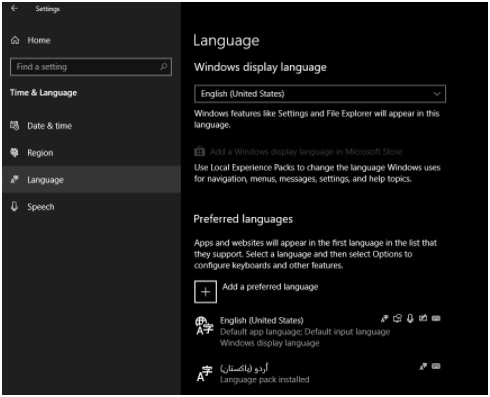
- あなたが設定に行くとき、あなたはのオプションを見つける必要があります好みの言語を追加し、それをクリックしてください。
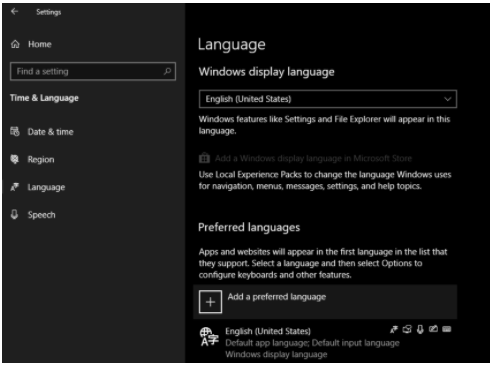
- そこには、ウルドゥー語の言語を検索する必要があります。

- あなたはウルドゥー語の言語を見つけたら、それをクリックします。
- 今、彼らはコンピュータの優先言語としてインストールウルドゥー語をダウンロードするように求められます。 単に最後に利用できるようになりますインストールのオプションをクリックしてくださ
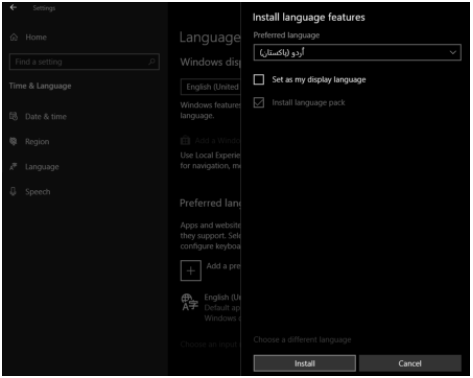
- インストールが正常に完了したら、MS wordを開く必要があります。
- 今、あなたはウルドゥー語にMSのデフォルトの言語を変更する必要があります。
- MS wordのデフォルトの言語を変更するには、レビューオプションをクリックしてメニューバーに移動し、そこから言語をクリックします。
- MS wordのデフォルト言語をウルドゥー語に変更すると、MS wordでウルドゥー語を簡単に書くことができます。
Windows7でMS wordでウルドゥー語を書く方法/MS Office2007でMS wordでウルドゥー語を書く方法は?
Windows10でMS wordでウルドゥー語を書くか、MS word2007でウルドゥー語を書くには、コンピュータにウルドゥー語のキーボードとウルドゥー語のフォントをダウンロードする必要があります。
Windows7にはデフォルトのウルドゥー語のオプションがないため、サードパーティのアプリをダウンロードし、MS word2007のウルドゥー語フォントをダウンロードする必
まず、Windows7にUrdu Phonetic Keyboardをインストールする必要があります。
ウルドゥー語の表音キーボードを取付ける方法か。
Windows7で表音キーボードをダウンロードする方法は次のとおりです。
- まず、ブラウザでウルドゥー語の発音キーボードを検索します。
- 今、あなたのコンピュータ上でそれをダウンロードする必要があります。
- コンピュータに正常にダウンロードしたら、それをインストールします。
- あなたはそれを完了したら、単にウルドゥー語に言語を変更します。
MS Office2007でウルドゥー語を書く
MS officeで任意の言語を書く方法は次のとおりです2007:
- まず第一に、あなたは、Windows7のコントロールパネルに移動する必要があります。
- コントロールパネルを開くと、そこにさまざまなオプションが表示されますので、地域と言語オプションのオプションを選択する必要があります。
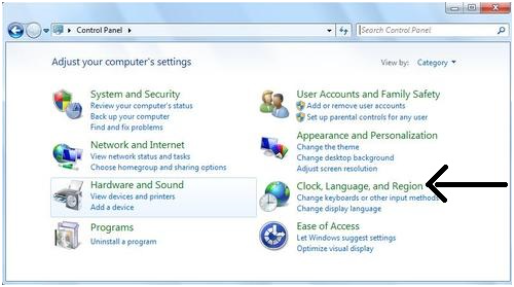
- あなたがそれをするとき、そこにあなたはキーボードと言語のオプションを選択する必要があります。
- 今、そこに追加のオプションをクリックしてください。
- あなたが追加オプションをクリックすると、彼らは言語を選択するように求められますので、そこにウルドゥー語を選択し、OKオプションをクリックし
- 今、MS word2007を開きます。
- MS wordのデフォルト言語をウルドゥー語に変更します。
- そのためには、レビューオプションをクリックしてメニューバーに移動し、そこからウルドゥー語をクリックします。
このように、MS word2007ではウルドゥー語で簡単に書くことができます。 あなたが他の言語をシフトしたい場合は、MS word2007の事前キー設定をクリックする必要があります。 そこには、タスクバーを右クリックする必要があります。 あなたがそれを行うと、そこにあなたは英語が表示されます。 このようにして、言語を変更することもできます。
キーボードを他の言語に切り替えたい場合は、Windowsキー+スペースを押す必要があります。